
- .pyのファイルをダブルクリックしたら「このファイルを開く方法を選んでください」と表示されてしまう
- .pyのファイルをダブルクリックしてpythonを実行したい
.pyファイルをダブルクリックしてpythonを実行する方法をお伝えします。
Windows10の場合です。
.pyファイルをダブルクリックして実行する方法
.pyはpythonで作られたファイルです。
設定を変えることでダブルクリックすると自動でpythonが実行されるようになります。
「今後の.pyファイルを開く方法を選んでください。」
と表示された場合にどうすればよいかを解説します。
pythonがどこにあるかを探します
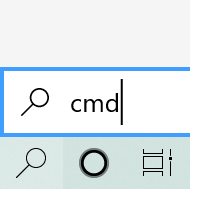
1.タスクバーの左から2番目にある虫眼鏡をクリックし、cmdと入力しエンターを押します。
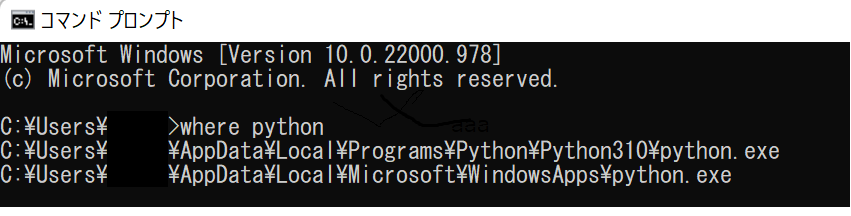
2.コマンドプロンプトが起動しますので、そこでwhere pythonと入力します。
するとpython の場所が出力されますので、その場所をコピーします。
※複数表示される場合は、どちらでもいいです。
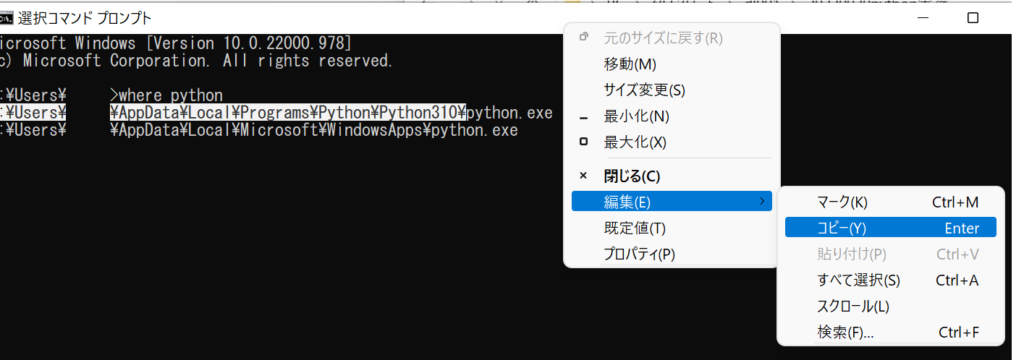
上で見つけたpythonファイルの場所を設定します。
1.「今後の.pyファイルを開く方法を選んでください。」
と表示されたダイアログに戻ります。
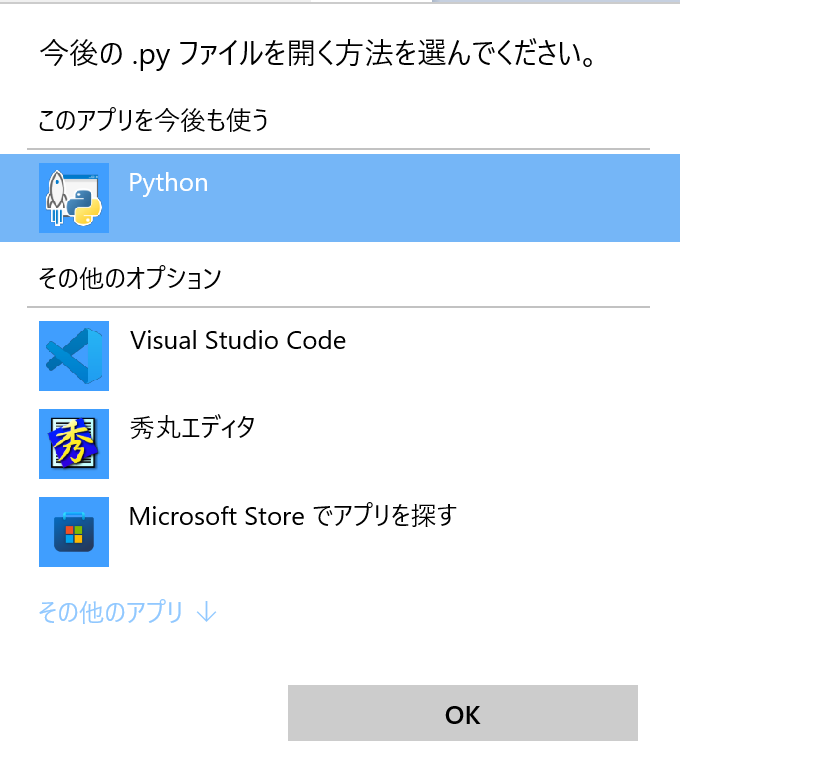
2.「その他のアプリ」をクリックします。
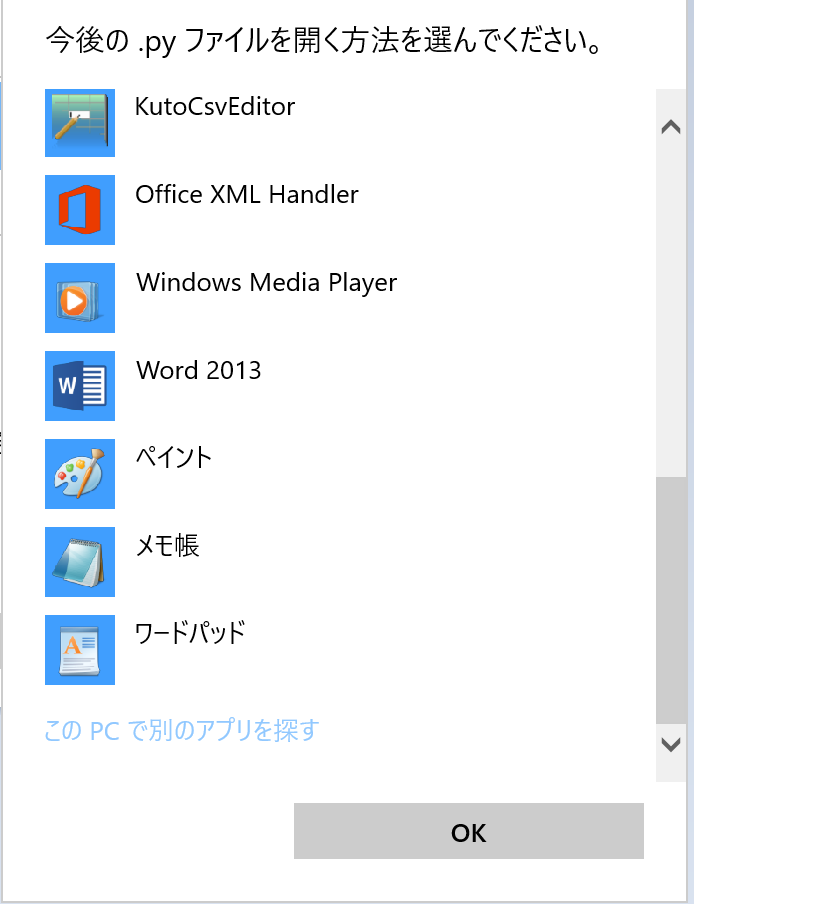
3.「このPCで別のアプリを探す」をクリックします。
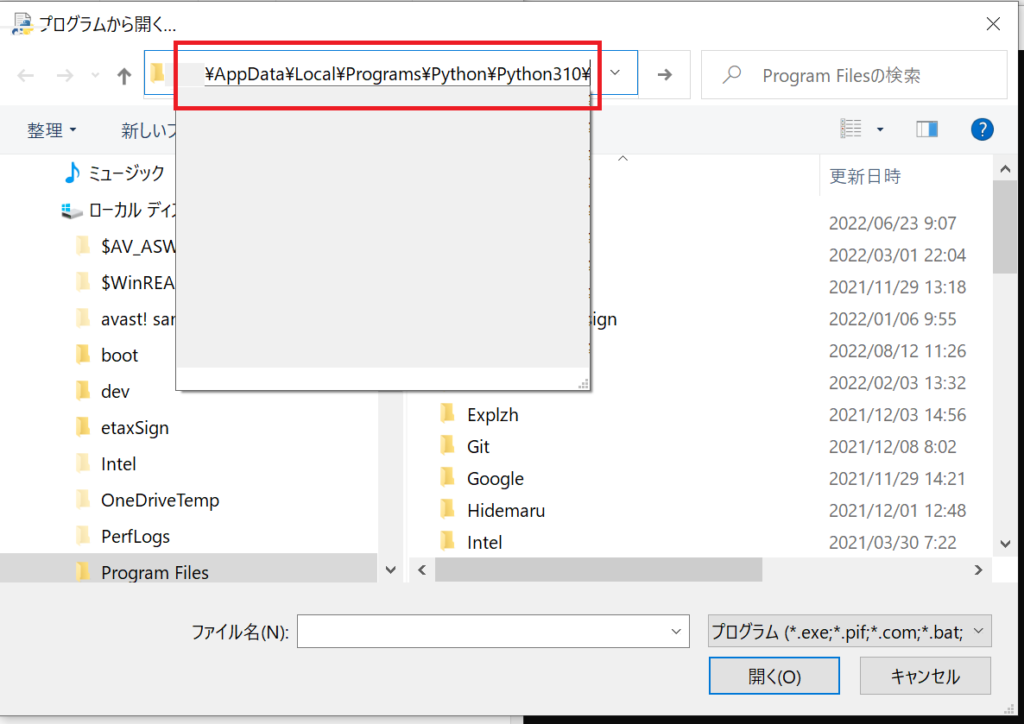
4.プログラムから開くのフォルダ入力欄に先ほどcmdからコピーしたpythonの場所を入力します。
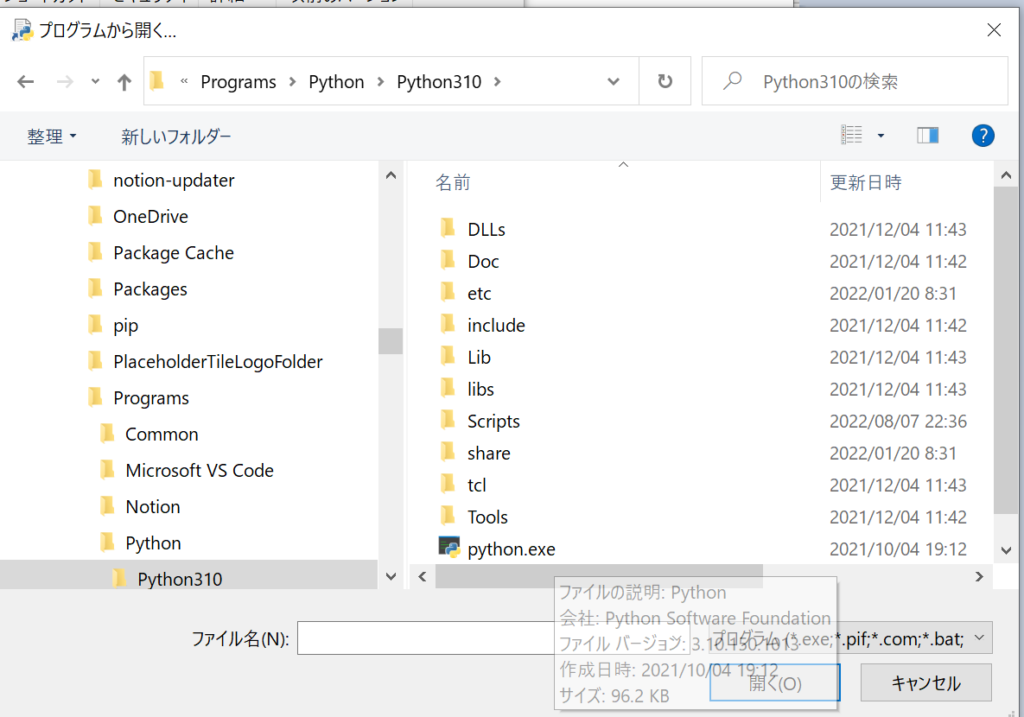
5.ptyhon.exeをダブルクリックします。
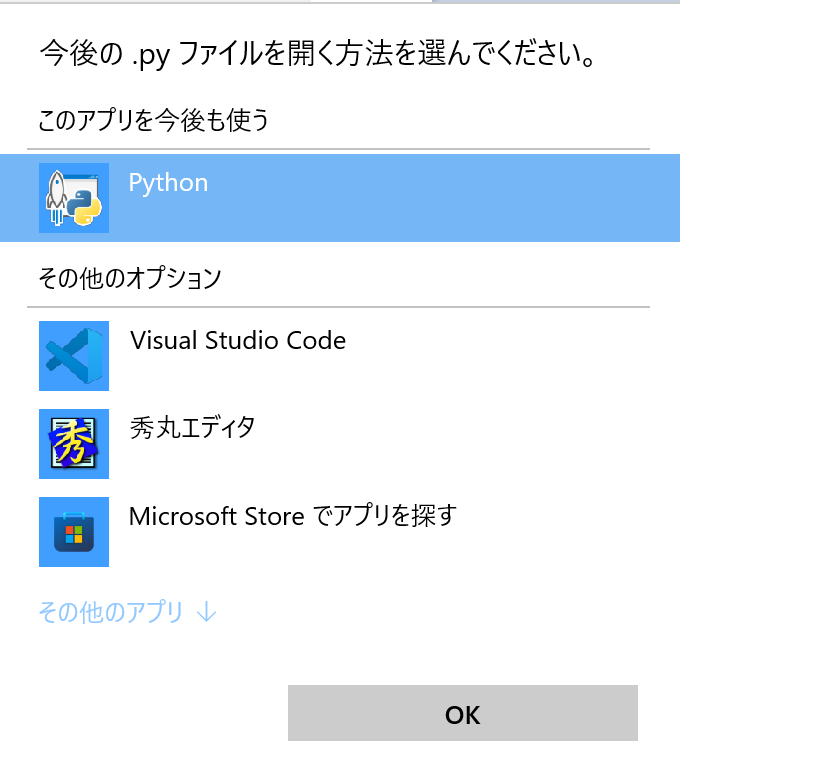
これで今後も.pyファイルをダブルクリックするとpythonが起動されるようになります。
まとめ
ダブルクリックで.pyをpythonで起動できるようにする方法を記載しました。
参考になればうれしいです。
未経験者でプログラマになりたい方に関しては「【転職】未経験者でプログラマになりたい人、なれますよ!【再現性あり】」で詳しく解説していますので、併せてご活用ください。
おすすめのオフラインプログラミングスクールに関しては「おすすめのオフラインプログラミングスクール【無料体験あり】」で詳しく解説していますので、併せてご活用ください。
おすすめのオンラインプログラミングスクールに関しては「おすすめのオンラインプログラミングスクール【無料体験あり】」で詳しく解説していますので、併せてご活用ください。

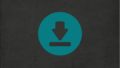

コメント